情况说明:
在 Windows 7 x64 操作系统下安装航天信息 SK-860 税控打印机驱动时,在正常检测到设备的前提下,发生如下情况:
(1)使用其官方安装程序,开始安装后提示“操作无法完成(0x00000002)”,随后提示打印机驱动安装失败(0x00000002 即对应“系统找不到指定的文件”错误);
(2)在设备管理器中试图更新“其他设备”下对应的打印机设备驱动时,使用官方提供的驱动程序包,可以找到对应或兼容的设备型号,但开始安装后提示“系统找不到指定的文件”。
处理经历:
首先尝试上次安装 .NET Framework 3.5 的方法,但本次该方法无效,要么在启动安装程序后没有任何反应(或走完进度条后消失),要么直接给出必须使用“控制面板”中的“打开或关闭 Windows 功能”安装或配置 Microsoft .NET Framework 3.5 SP1 的提示(因为 .NET Framework 3.5 事实上是 Windows 7 的一部分)。
然后从低到高尝试安装各种版本的 .NET Framework ,虽然成功,但并没有解决问题,又发现该机器自 2019 年以来长期未安装过更新,遂运行 Windows Update,安装完所有能检测到的更新,仍未果。
最终后知后觉想到去查看“系统找不到指定的文件”的根源,在 \Windows\inf\SetupAPI.dev.log 中查找最近一次安装该打印机的记录:
flq: CopyFile: ‘C:\Windows\System32\DriverStore\FileRepository\sk-860.inf_amd64_neutral_aa11c87673493b48\amd64\SK-860.GPD’
flq: to: ‘C:\Windows\system32\spool\DRIVERS\x64\{6C859189-FD69-4CD3-9460-EA8EF1602268}\SETDB4.tmp’
cpy: CopyFile Drp is NOT active
flq: MoveFile: ‘C:\Windows\system32\spool\DRIVERS\x64\{6C859189-FD69-4CD3-9460-EA8EF1602268}\SETDB4.tmp’
flq: to: ‘C:\Windows\system32\spool\DRIVERS\x64\{6C859189-FD69-4CD3-9460-EA8EF1602268}\SK-860.GPD’
flq: {SPFILENOTIFY_ENDCOPY}
flq: {SPFILENOTIFY_ENDCOPY – exit(0x00000001)}
flq: {_commit_copyfile exit OK}
flq: source media:
flq: Description – [Windows 安装光盘]
flq: SourcePath – [C:\Windows\System32\DriverStore\FileRepository\ntprint.inf_amd64_neutral_02f0bd8e459ed8b3\Amd64]
flq: SourceFile – [UNIDRV.DLL]
flq: Flags – 0x00000000
flq: {SPFQNOTIFY_NEEDMEDIA}
flq: {SPFILENOTIFY_NEEDMEDIA}
flq: {SPFILENOTIFY_NEEDMEDIA – exit(0x00000000)}
flq: {SPFQNOTIFY_NEEDMEDIA – returned 0x00000000}
!!! flq: source media: SPFQOPERATION_ABORT.
!!! flq: Error 2: The system cannot find the file specified.
flq: {_commit_copy_subqueue exit(0x00000002)}
!!! flq: FileQueueCommit aborting!
!!! flq: Error 2: The system cannot find the file specified.
flq: {SPFILENOTIFY_ENDQUEUE}
flq: {SPFILENOTIFY_ENDQUEUE – exit(0x00000001)}
flq: {_commit_file_queue exit(0x00000002)}
注意其中带下划线的两行,明确指出了驱动安装过程中找不到的文件。
经查询,该问题主要出现在一些经过优化或精简的 Windows 7 系统上,在本例中,ntprint 所在驱动包目录名原本包括 02f0bd8e459ed8b3 和 4616c3de1949be6d 两个版本,而本次安装需要的 02f0bd8e459ed8b3 不存在,所以出错,解决方法有二:
(1)将 ntprint.inf_amd64_neutral_4616c3de1949be6d 文件夹及其内容复制一份,并改名为 ntprint.inf_amd64_neutral_02f0bd8e459ed8b3
(2)直接将 ntprint.inf_amd64_neutral_4616c3de1949be6d 文件夹改名为 ntprint.inf_amd64_neutral_02f0bd8e459ed8b3
完成上述操作后,重新安装驱动即可。
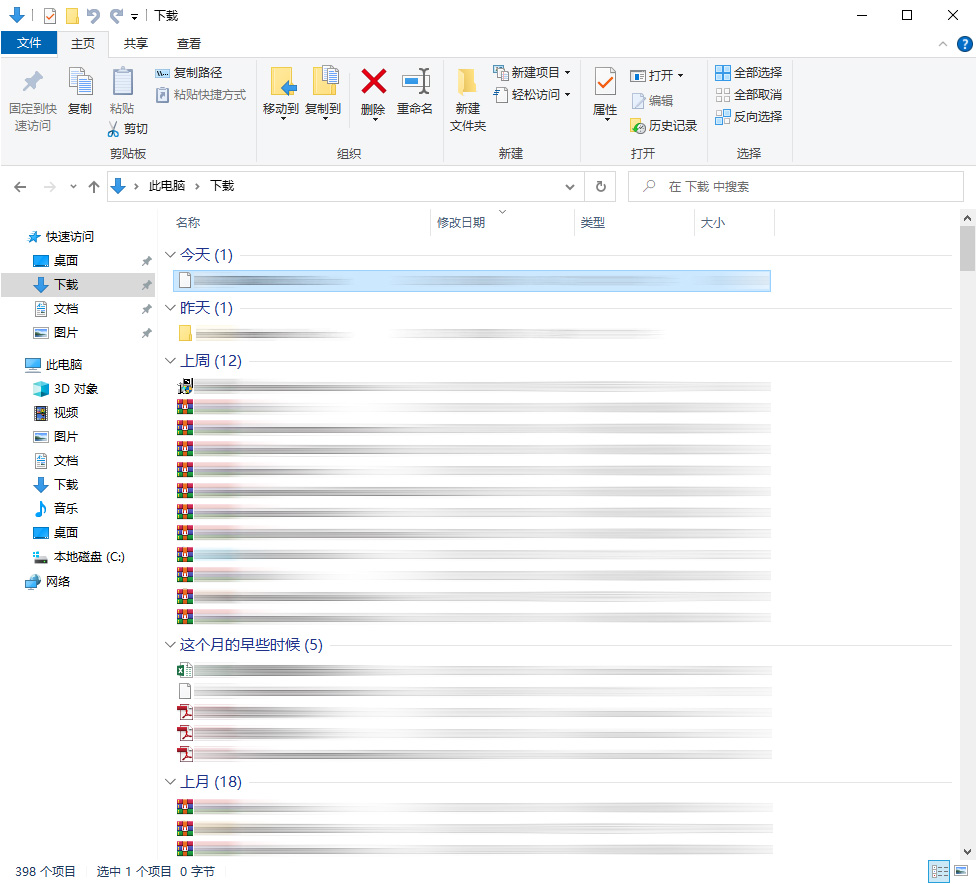
远嚣 Comment